首頁 > 藝術
免費測試雲電腦——阿里雲無影雲桌面
由 樸實葉子YJ 發表于 藝術2023-01-24
簡介點選右下角去下單支付成功提示點選無影管理平臺,這個時候需要等待1——5分鐘,等待系統完成佈置點選右側更多、檢視分配使用者點選建立使用者輸入使用者名稱、郵箱、手機號碼,然後點選建立使用者建立好使用者,我們可以看到還顯示未分配狀態,點選去分配點
怎麼才能進入雲電腦的桌面
這幾年,雲手機、雲電腦好像很流行,前端時間收到阿里云云電腦——無影雲桌面免費測試邀請,今天工作完畢,就想起來來測試測試,說真的,感覺還真不錯。我們一起來看看怎麼開通阿里云云電腦——無影雲桌面。
首先我們開啟阿里雲官網,然後點選產品,找到無影雲桌面

點選無影雲桌面,找到免費體驗

點選免費體驗

如果您是企業賬號就點選企業體驗,如果您是個人賬號就點選個人賬號,我是個賬號,所以我點選個人賬號進入

寫上名稱,選擇地域和工作區,點選右下角確認訂單,因為是免費體驗,可以看到價格為0。00元。

點選右下角去下單

支付成功提示

點選無影管理平臺,這個時候需要等待1——5分鐘,等待系統完成佈置

點選右側更多、檢視/分配使用者

點選建立使用者

輸入使用者名稱、郵箱、手機號碼,然後點選建立使用者

建立好使用者,我們可以看到還顯示未分配狀態,點選去分配

點選購買的無影雲桌面前面打勾,底部點選新增分配所選桌面

點選左側總覽,選擇右側常見問題,點選客戶端下載

根據您自己的電腦和想在什麼客戶端使用,選擇下載,下載好後安裝,我是win10電腦使用,安裝好後桌面也有相應的圖示。

開啟電腦端無影雲電腦

這時候您會發現您沒有密碼,不要急,開啟您剛剛註冊用的郵箱,賬號密碼已經發送到您的郵箱,如果郵箱裡沒有收到,可以點選忘記密碼進行重置。首次登陸會提示修改初始密碼。

這時候會進入桌面

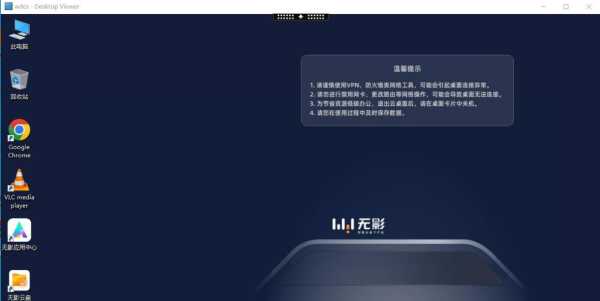
不過這時候還沒有完哦,因為進入雲電腦後,還有一個問題,就是還不能上網,開啟瀏覽器都不能開啟網頁。
這時候我們回到阿里雲,選擇安全辦公網路、網際網路訪問、開通網際網路訪問。

選擇工作區、選擇1個月時長、點選確認開通。

點選支付

支付成功

這時候為您的雲電腦開通網際網路訪問,您可以正常使用您的雲電腦啦

當然,您也可以安裝微信等軟體,也可以在無影應用中心安裝您需要的辦公軟體,如果您要長期使用,也可以使用高配置收費版。
如果您有什麼不會操作的歡迎私信我。